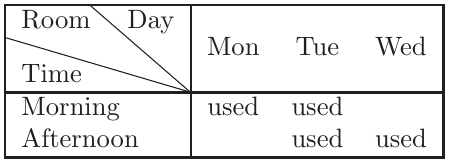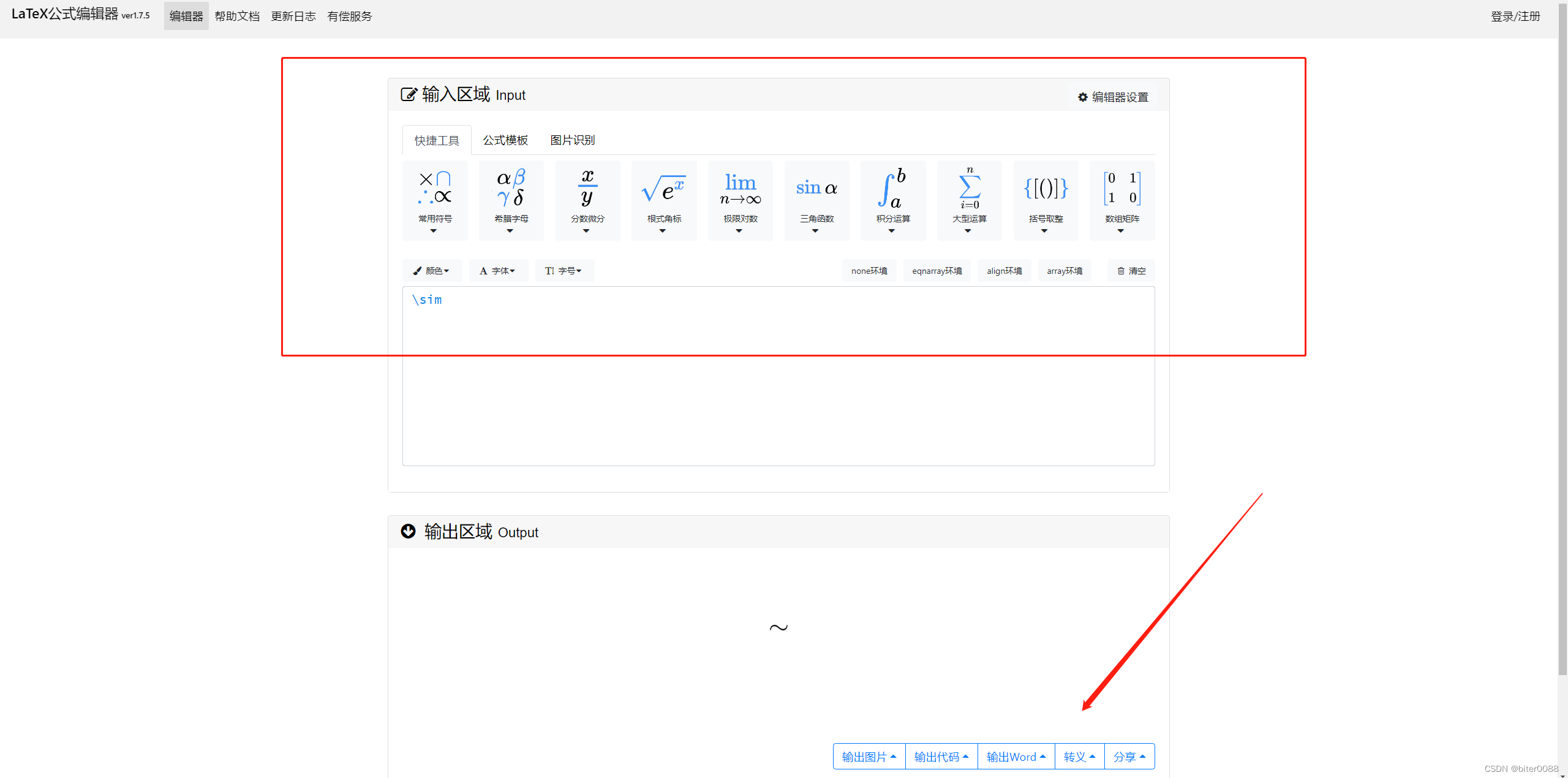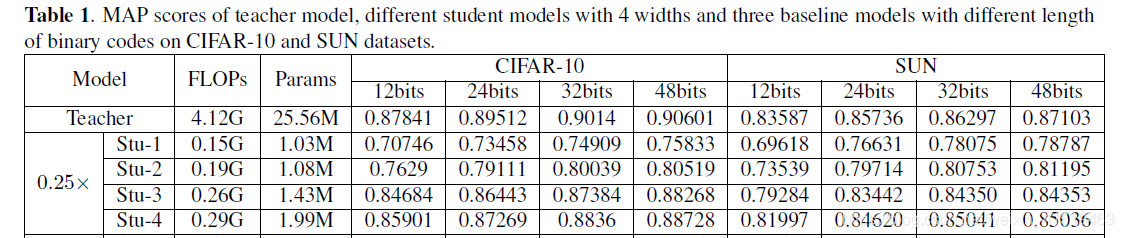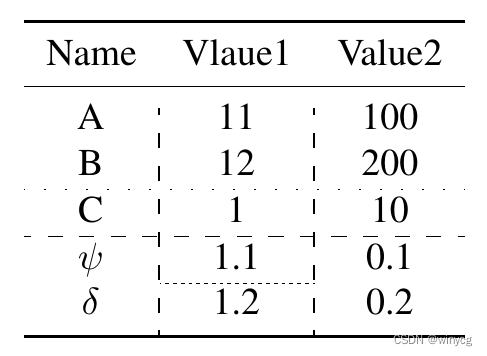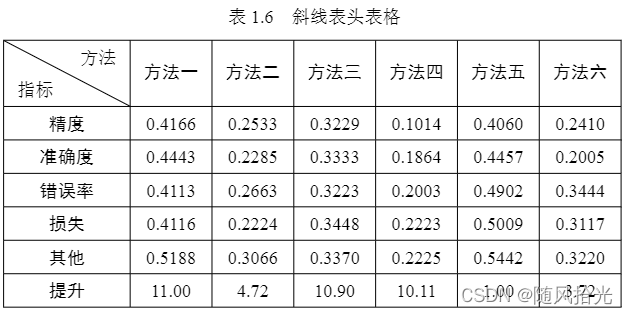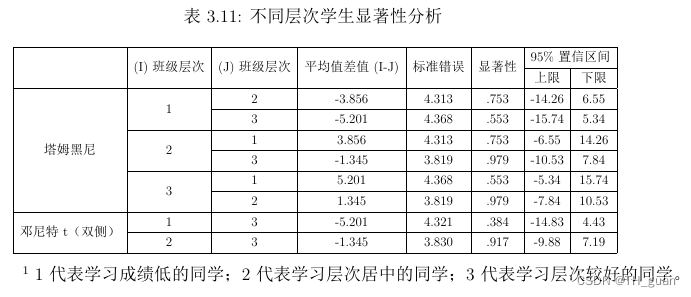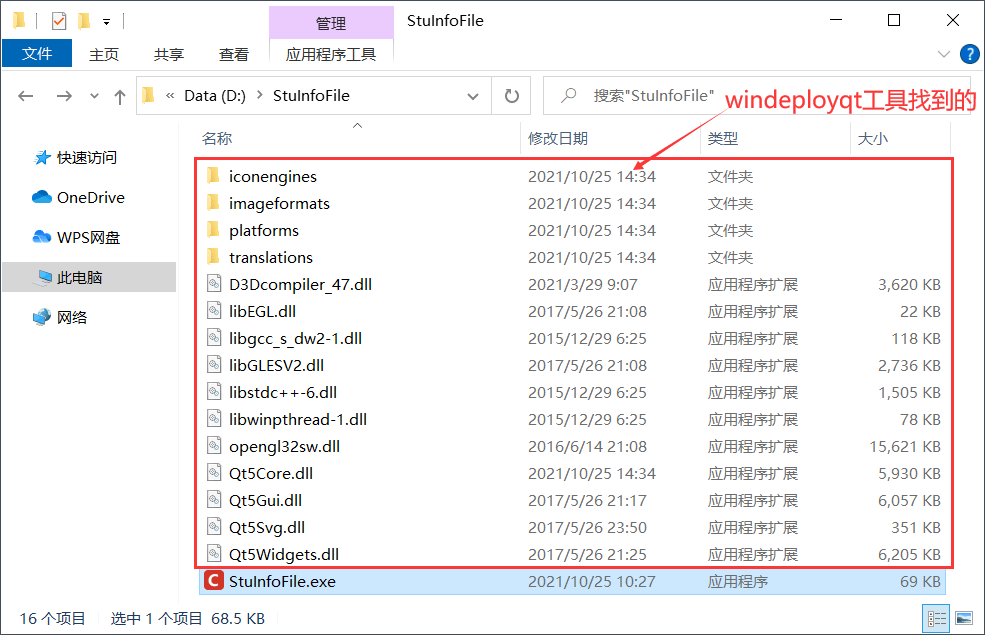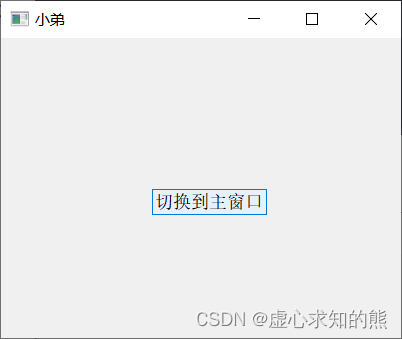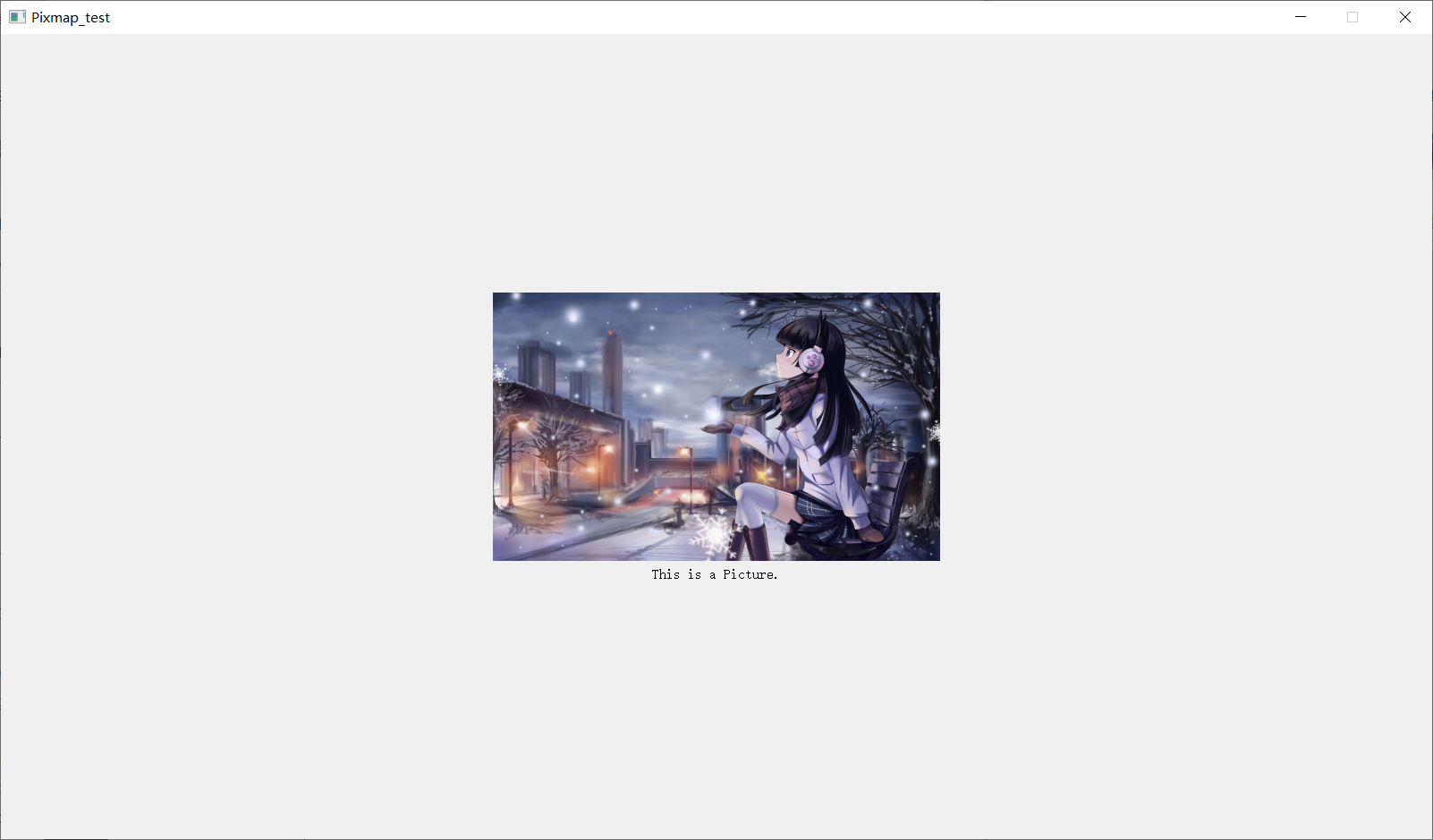文章目录
- 前言
- 最基本的无线表格: tabbing
- 基本语法
- 一般表格: tabular/array
- 基本语法
- 基本调整命令
- 科研论文: 三线表(`toprule`)
- 基本语法
- 广泛应用: 定宽表(`tabularx`)
- 简单介绍
- 基本语法
- 跨页长表格(`longtable`)
- MISC
- 参考
前言
很多 LaTeX \LaTeX LATEX初学者对于表格的制作都比较抵触, 因为不仅用到很多代码, 往往费大功夫出来的表格并不合自己的心意, 下面 总结一下 LaTeX \LaTeX LATEX中常用表格的制作方法, 这几种都是我平时常常用到的, 希望能帮到大家, 文中例子/代码等内容参考自刘海洋老师的《 LaTeX \LaTeX LATEX入门》.
最基本的无线表格: tabbing
利用制表位进行表格的排版, 但是不会出现表线, 另外这个环境对于制表位比较灵活, 需要考虑很多因素(制表位的相对位置)才能制作出一个精美的表格. 一般来说不是很常用.
基本语法
\begin{tabbing}
格式\hspace{3em} \= 作者 \\
Plain \TeX \> 高德纳 \\
\LaTeX \> Leslie Lamport
\end{tabbing}

一般表格: tabular/array
其中tabular用于文本环境中, array用于数学环境中, 不过tabular也可以用于数学环境(但是如果表格中含有中文, 不加上\text{}的话不会完全显示).
基本语法
\begin{tabular}[<垂直对齐>]{<列格式说明>}
<表项>&<表项>&...&<表项>\\
......
\end{tabular}
下面是一个具体的例子
\begin{tabular}{|c|r@{.}l|}\hline收入 & 12345&6 \\ \hline 支出 & 765&43 \\ \hline 节余 & 11580&17 \\ \hline
\end{tabular}

在上面这个例子中, 我们采用tabular环境进行表格的设计, 这里要注意的是列格式的选取, 除了最为常用的c,l,r分别代表居中对齐, 左对齐和右对齐外, 还有|用来加上表列分割线, 以及@{}用来自定义格式, 本例中使用了小数点(.)来进行分割, 用来将表项内容按小数点对齐(同时消除了表项之间的默认间距), 其他列格式如下:
*{<计数>}{<列格式说明>}: 重复多个表列的列格式说明;p{<列宽>}: 用于指定列宽, 可以换行.
对于tabular/array环境, 其列格式说明还可以进行自定义, 这一功能极大地方便了表格的制作.
例如, 如果我想对某一列输入公式, 一般的做法是直接在每一个cell中加上$$,但是这是很重复机械的工作, 下面我们来看如何自定义列格式, 使得公式输入变得简单1.
% 下面这条命令加入导言区
\newcolumntype{C}{>{$}c<{$}}
% --------------------------
\begin{table}[H]
\centering
\begin{tabular}{|c|C|C|} % 这里还可以用上面提到的*{<计数>}{<列格式说明>}进行简化: {|c|*{2}{C|}}\hline新的横坐标&\cos \theta & -\sin \theta \\\hline新的纵坐标&\sin \theta & \cos \theta \\\hline
\end{tabular}
\caption{坐标旋转变换}
\end{table}

同样地, 对于刘海洋老师书中的这个例子, 也可以用列格式定制来简化表格的实现:
\[ \begin{array}{|c|*{3}{r@{.}l|}} % 相当于 |c|r@{.}l|r@{.}l|r@{.}l| \hline\text{收入} & 12345&6 & 5000&0 & 1020&55 \\ \hline\text{支出} & 765&43 & 5120&5 & 98760&0 \\ \hline \text{节余} & 11580&17 & -120&5 & -97739&45 \\ \hline \end{array} \]采用下面的简化命令:
% 下面两行放入导言区 \newcolumntype{L}{>{$}l<{$}} \newcolumntype{R}{>{$}r<{$}} % -------------------------- \begin{table}[H] \centering \begin{tabular}{|c|*{3}{R@{.}L|}} \hline收入 & 12345&6 & 5000&0 & 1020&55 \\ \hline支出 & 765&43 & 5120&5 & 98760&0 \\ \hline 节余 & 11580&17 & -120&5 & -97739&45 \\ \hline \end{tabular} \end{table}可以达到一样的效果. 更多的列格式定制方法, 还请参考1.
基本调整命令
- 修改行高:
\renewcommand\arraystretch{2}这条命令将默认的行高(1)调整为2, 使表项看起来更为宽松; - 使用
makecell宏包定制行的高度, 使用\Gape[<高度>]{内容}进行调整; - 使用
\multicolumn进行表格的合并, 使用\vline进行竖直拆分; ...
科研论文: 三线表(toprule)
在科技文档中,数据表经常被表现为一种只有三种横线的形式,即三线表。为了美观,三线表顶部和底部的两条横线比较粗,而中间分隔表头与数据的线则较细2.
需要用到booktabs宏包, 进行三根不同粗细表线(\toprule, \midrule, \bottomrule)的绘制. 具体还有很多微调定制的方法, 不过一般来说用不到的.
基本语法
% 导言区
% \usepackage{booktabs}
\begin{tabular}{ccccc}
\toprule
序号 & 性别 & 年龄 & 身高/cm& 体重/kg\\
\midrule
1 & F & 14 & 156 & 42 \\
2 & F & 16 & 158 & 45 \\
3 & M & 14 & 162 & 48 \\
4 & M & 15 & 163 & 50 \\
\bottomrule
\end{tabular}
这 里 需 要 注 意 一 点 , 在 三 线 表 中 最 后 一 行 一 定 要 加 上 \\ , 否 则 会 出 现 报 错 . \color{red}这里需要注意一点, 在三线表中最后一行一定要加上\verb=\\=,否则会出现报错. 这里需要注意一点,在三线表中最后一行一定要加上\\,否则会出现报错.
广泛应用: 定宽表(tabularx)
简单介绍
这个表格除了排版行看起来比较长的表格之外, 还可以实现很多意想不到的功能, 例如制作复杂的论文封面等. 我本科时候就用这个环境做了一个跟Word模板一模一样的 LaTeX \LaTeX LATEX模板, 效果(自认为)还是不错的.
基本语法
\begin{tabularx}{<宽度>}[<垂直对齐>]{<列格式说明>}
<表项>&<表项>&...&<表项>\\
......
\end{tabularx}
这里的宽度参数主要采用\textwidth来设置, 就是一页的宽度, 对于很多宽度较大的表格, 采用定宽表格搭配三线表能有很好的显示效果. 参数中的列格式说明可以采用默认的X列格式说明符, 即弹性宽度,
X列格式说明符表示自动延伸的表列, 可以与其他列说明符一起使用.X列格式很好地处理了间距问题,表项内容会按一个定宽的\parbox盒子排版,可以自动换行,内部默认是左对齐的2.
下面是一个调用示例
\begin{tabularx}{\textwidth}{|c|X|X|X|X|X|}\hline数字 &1&2&3&4&5\\\hline 字母 &A&B&C&D&E\\\hline 天干 & 甲 & 乙 & 丙 & 丁 & 戊 \\\hline
\end{tabularx}

如果想要将内容设置为居中对齐, 那么就需要自己定义一个列格式, 由于tabularx环境包含array环境(array环境的二次开发), 这里我们就可以采用array中自定义列格式的方法, 即
\newcolumntype{C}{>{\centering\arraybackslash}X}
一个例子2:
\begin{table}[H]
\centering
\begin{tabularx}{.7\textwidth}{|c|C|C|C|C|C|}\hline数字 &1&2&3&4&5\\\hline 字母 &A&B&C&D&E\\\hline 天干 & 甲 & 乙 & 丙 & 丁 & 戊 \\\hline
\end{tabularx}
\end{table}

跨页长表格(longtable)
\begin{longtable}[<水平对齐>]{<列格式说明>} <表头>
\endhead
<第一页表头>\endfirsthead
<表尾>
\endfoot
<最后一页表尾>
\endlastfoot <表项>&<表项>&...&<表项>\\ ......
\end{longtable}
需要注意的是,longtable 得到的长表格,是把跨页时需要的长度信息保存在 .aux 辅助文件中,供下一次编译时控制表格宽度和表线。因此,一般需要编译两到三 次,才能得到正确的表格。
这里就不进行示例演示了,大家可以参考2.
MISC
其他表格, 例如diagbox(由刘海洋开发, 采用斜线分割表头), tabu环境, xtab,ltxtable等环境, 都有其适用的表格绘制情形, 刘海洋老师的书中都有提及, 不过目前用到的基本本文都提到了, 大家感兴趣的话可以继续学习.
P.S. 一般地, 在使用上面的各种表格环境时候, 还要嵌套上table浮动体环境, 以便更精确的定位表格在页面中的位置以及添加label和caption等, 在这里我就不再赘述了.
参考
texdoc array; ↩︎ ↩︎
《 LaTeX \LaTeX LATEX入门》刘海洋. ↩︎ ↩︎ ↩︎ ↩︎